מנע מרוחב פס הגלילה לבלבל את עיצוב הדפים
- רוחב פס הגלילה משתנה מדפדפן אחד לאחר על פני מערכות הפעלה שונות.
- אתה יכול להשתמש בהגדרות המובנות בפיירפוקס כדי לשנות את ערך רוחב פס הגלילה או להוריד הרחבה.
- אם רוחב סרגל הגלילה אינו פועל כאשר הוא מוגדר כ-alone ב-Firefox, ייתכן שתזדקק למספר שורות לקוד שלך.
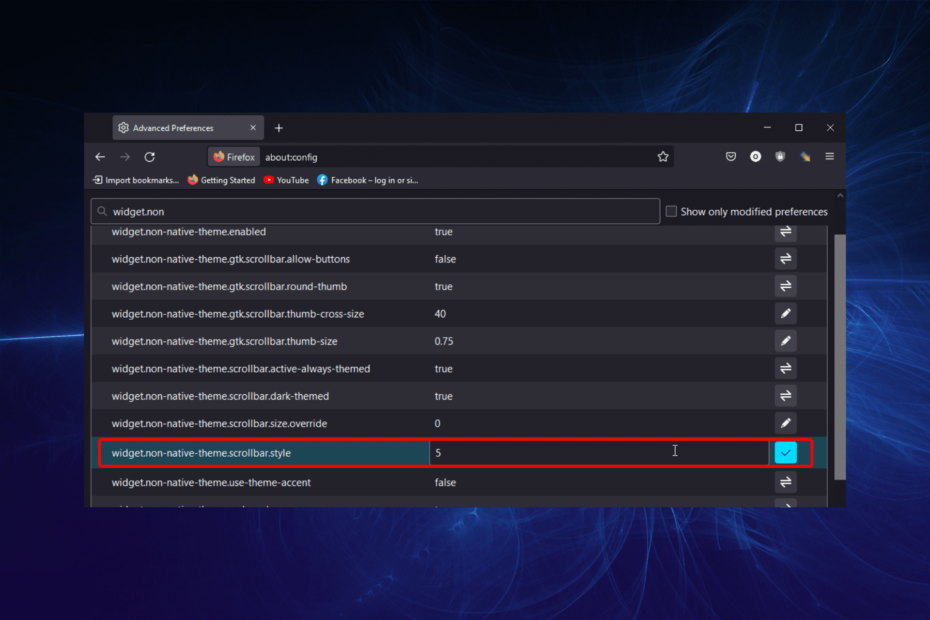
מגיע לך דפדפן טוב יותר! 350 מיליון אנשים משתמשים באופרה מדי יום, חווית ניווט מלאה שמגיעה עם חבילות מובנות שונות, צריכת משאבים משופרת ועיצוב מעולה.הנה מה שאופרה יכולה לעשות:
- העברה קלה: השתמש באסיסט האופרה כדי להעביר נתונים יוצאים של Firefox, בכמה שלבים בלבד
- מטב את השימוש במשאבים: זיכרון ה-RAM שלך מנוצל ביעילות רבה יותר מאשר ב-Firefox
- פרטיות מוגברת: משולב VPN בחינם וללא הגבלה
- ללא פרסומות: חוסם פרסומות מובנה מאיץ את טעינת הדפים ומגן מפני כריית נתונים
- הורד את Opera
רוחב פס הגלילה הוא פונקציה די חשובה שיכולה לקלקל בקלות את העיצוב של כל עמוד. לכן, אתה צריך למצוא את זה במקום כדי לגרום לדף ולאתר שלך להיראות מסודרים. אבל רבים דיווחו על כך רוחב פס הגלילה לא עובד בפיירפוקס.
זה קורה כאשר משתמשים צריכים להגדיר את ערך הרוחב של פס הגלילה ל-None כדי להסתיר את פס הגלילה עבור Firefox, אחד הדפדפנים הטובים ביותר בין פלטפורמות. אז בואו לגלות איך אתה יכול לתקן דברים תוך זמן קצר.
טיפ מהיר:
במקרה שאתה צריך פתרון יעיל לבעיה זו בפיירפוקס, יש דפדפן מיומן נוסף כמו Opera.
עם עשרות כלים ואינטגרציות להתאמה אישית, אפשר לשנות את הגדרות האתר איך שאתה מעדיף לקבל ניווט גמיש ומהיר.

אוֹפֵּרָה
פתור את הבעיה המתסכלת הזו עם רוחב פס הגלילה שלך אחת ולתמיד עם Opera!
- לְהַשִׁיק פיירפוקס, הדבק אודות: config בשורת הכתובת, לחץ להיכנס, ולאחר מכן לחץ על קבל את הסיכון והמשך.
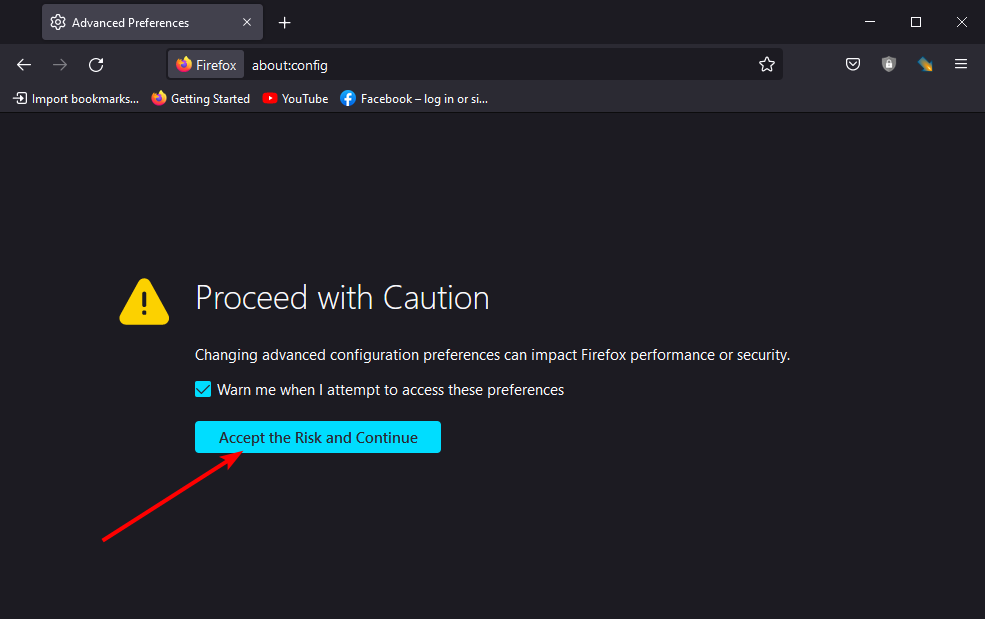
- סוּג widget.non-native-theme בתיבת החיפוש, ולחץ על הערך באותו שם.
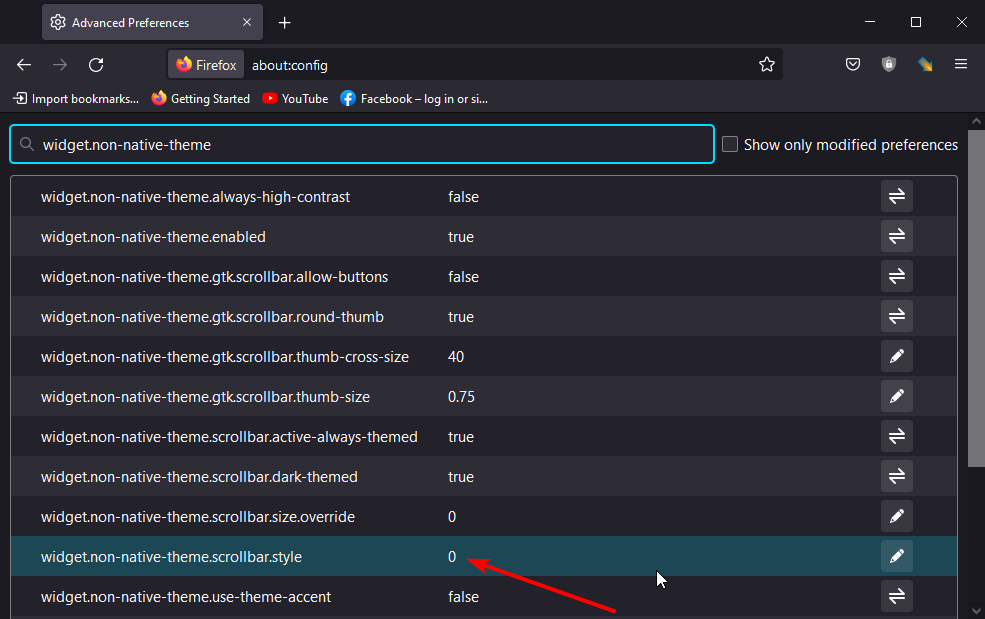
- כעת, הגדר את הערך למספר כלשהו מ 0 ל 5, והכה להיכנס כדי לשמור את השינויים.
פיירפוקס הוא אחד הדפדפנים הבודדים שמאפשרים לך לשנות את רוחב פס הגלילה באפליקציה, וזה עוזר כשנראה שהוא לא עובד. אם אינך רוצה לשנות את הערך באופן ידני, הורד תוסף רלוונטי מחנות התוספות של Mozilla.
1. שנה את ההגדרות
- ללחוץ חלונות + אני לפתוח הגדרות, בחר נְגִישׁוּת מחלונית הניווט ולחץ על אפקטים חזותיים.
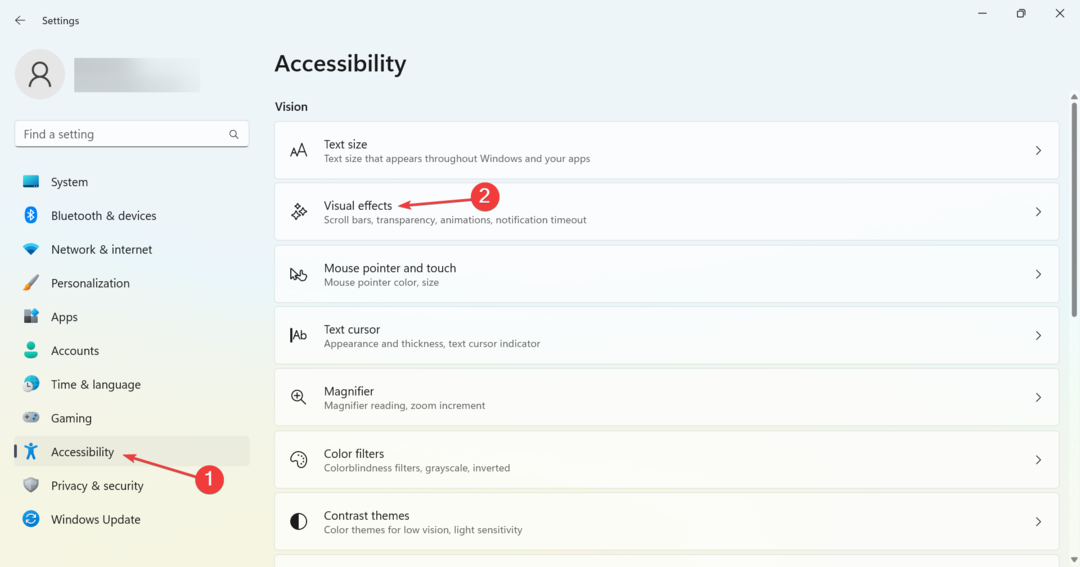
- כעת, הפעל את המתג עבור הצג תמיד פסי גלילה, ולאחר מכן הפעל מחדש את המחשב כדי שהשינויים ייכנסו לתוקף.
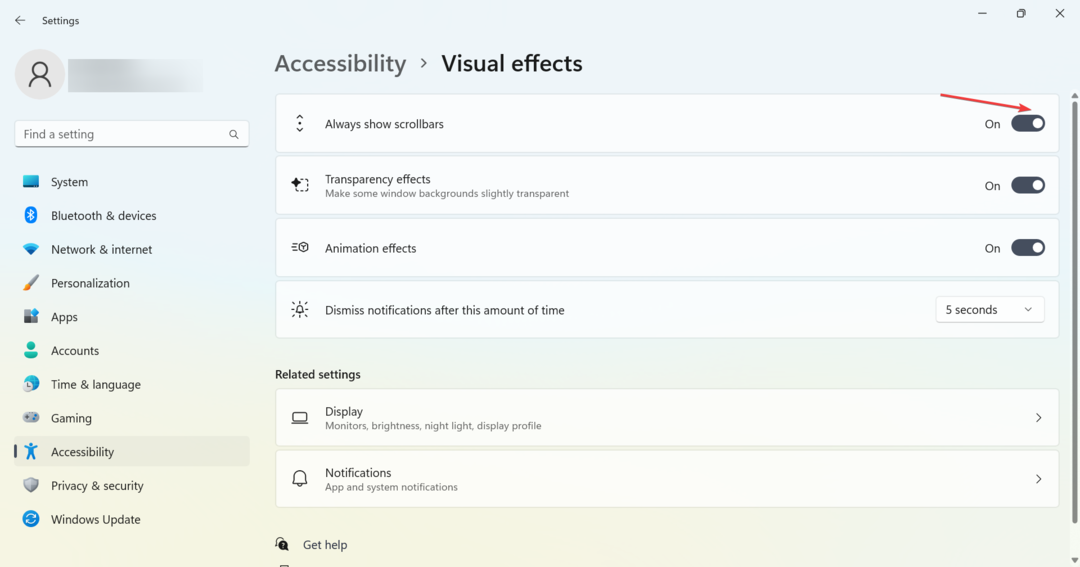
אם זה לא עובד בצד השני, עבור אל הפתרון הרשום הבא.
2. הוסף קוד עבורו
הדרך האחרת לתקן את רוחב פס הגלילה כאשר הוא לא עובד בפיירפוקס, במיוחד כאשר אתה מגדיר את הערך ל-None, היא להוסיף כמה שורות לשני HTML ו גוּף של הקוד שלך. זה יעזור להסתיר את סרגל הגלילה בגירסאות העדכניות ביותר של Firefox.
להלן הקוד להוספה: html, body {overflow-y: scroll;רוחב פס הגלילה: אין;}body: :-webkit-scrollbar {רוחב: 0;גובה: 0;}
קוד זה אינו מוגבל ל-Firefox אלא גם עובד היטב להגדרת רוחב פס הגלילה כדי להסתיר את פס הגלילה.
- Firefox לא עובד ב-Windows 10: 8 מתקן אם הוא לא ייפתח
- לא ניתן היה לטעון את XPCOM: 4 דרכים לתקן את זה ב-Firefox, Tor ו-Windows
- לא התחבר: בעיית אבטחה פוטנציאלית בפיירפוקס: תקן
- תיקון: Firefox השבית את היכולת לשנות כמה אפשרויות
- מדוע פיירפוקס כל כך איטי ואיך לגרום לו לפעול מהר יותר
אין ברירת מחדל של רוחב פס גלילה. הערך נע בין דפדפן אחד לאחר על פני מערכות הפעלה שונות.
הטווח הידוע של רוחב ברירת המחדל של פס הגלילה של הדפדפנים הוא בין 12 פיקסלים ל-17 פיקסלים. כמו כן, רוב דפדפני WebKit מאפשרים למשתמשים לשנות את הערך.
לדוגמה, לכרום יכול להיות רוחב פס גלילה מותאם אישית בהתאם למשתמש. לכן, ערך ברירת המחדל בדפדפן שלך תלוי במערכת ההפעלה ובאפליקציה עצמה.
כמפתח, איבוד שליטה ברוחב פס הגלילה יכול לגרום לאתר שלך להיראות לא מאורגן לצופים. אבל עם הפתרונות שלנו, אתה יכול להפעיל דברים כאשר רוחב פס הגלילה אינו פועל בפיירפוקס.
כמו כן, גלה כיצד לעשות זאת לתקן בעיות של Firefox ב-Windows וקבל את חווית הגלישה הטובה ביותר.
אל תהסס ליידע אותנו אם הצלחת לפתור את הבעיה עם רוחב פס הגלילה בהערות למטה.
עדיין יש בעיות? תקן אותם עם הכלי הזה:
ממומן
אם העצות לעיל לא פתרו את הבעיה שלך, המחשב שלך עלול להיתקל בבעיות Windows עמוקות יותר. אנחנו ממליצים הורדת כלי תיקון מחשב זה (מדורג נהדר ב-TrustPilot.com) כדי לטפל בהם בקלות. לאחר ההתקנה, פשוט לחץ על התחל סריקה לחצן ולאחר מכן לחץ על תקן הכל.


